iPhone 15’te pil döngüsünün nasıl kontrol edileceğini bilmek, cihazınızın ömrünün bir noktasında çok faydalı olacaktır. Tamamlanan döngü sayısına basit bir bakışla pilinizin ne kadar sağlıklı olduğunu ve yakın zamanda değiştirmeniz gerekip gerekmediğini belirleyebilirsiniz.
Bu, geçmişte iPhone’larda şiddetle eksik olan bir şey. Pil döngülerini kontrol etmeye yönelik veriler iPhone’larda mevcut ancak kullanıcılar tarafından kolayca görülemiyor. Pil döngülerinizi görmek için üçüncü taraf bir uygulamaya ihtiyacınız olacaktır. Veya iPad’inizin pil sağlığını nasıl kontrol edeceğinize ilişkin kılavuzumuzda ele aldığımız gibi küçük bir sihirbazlık yapabilirsiniz.
Bu döngüleri kontrol ederek ve iPhone’un pil sağlığını nasıl kontrol edeceğinizi keşfederek, cihazınızın ömrü hakkında daha iyi bilgi sahibi olacaksınız. Bu kılavuzda size nasıl yapılacağını göstereceğiz.
Pil döngüleri: bunlar nedir?
Aşağıda göreceğiniz sayıyı anlamak için, pilinizin kapasitesinin %100’ünü her kullandığınızda bir şarj döngüsünün sayıldığını anlamalısınız. Bu tek seferde olabilir: örneğin, iPhone’unuzu %100’e kadar şarj ettiyseniz ve saatlerce oyun oynayarak onu sıfıra düşürdüyseniz.
Aynı şekilde, birkaç günden fazla sürebilir: Diyelim ki bugün pilinizin kapasitesinin %60’ını kullandınız, fişe taktınız, tekrar %100’e kadar şarj ettiniz, ardından yarın başka bir %20 ve ertesi gün de %20 daha kullandınız. Kullanımın toplamı %100’e ulaştığı için bu başka bir döngüdür.
Apple’a göre normal bir lityum iyon pil, cihaz 500 şarj döngüsünü tamamladıktan sonra orijinal kapasitesinin %80’inde olmalıdır. O halde, iPhone’unuzu ne kadar çok kullanırsanız ve ne kadar çok şarj ederseniz, o kadar fazla döngüyü hesaplayacağınızı söylemeye gerek yok.
iPhone 15’te pil döngüleri nasıl kontrol edilir
Bu adımları takip edebilmek için iPhone 15 veya daha yenisine sahip olmanız gerekir.
1. Ayarlar > Genel’e gidin
(Resim: © Gelecek)
Pil döngülerini kontrol etmek için, Ayarlar uygulamasını açın iPhone 15’inizde ve Genel’i seçin.
2. Hakkında’yı seçin
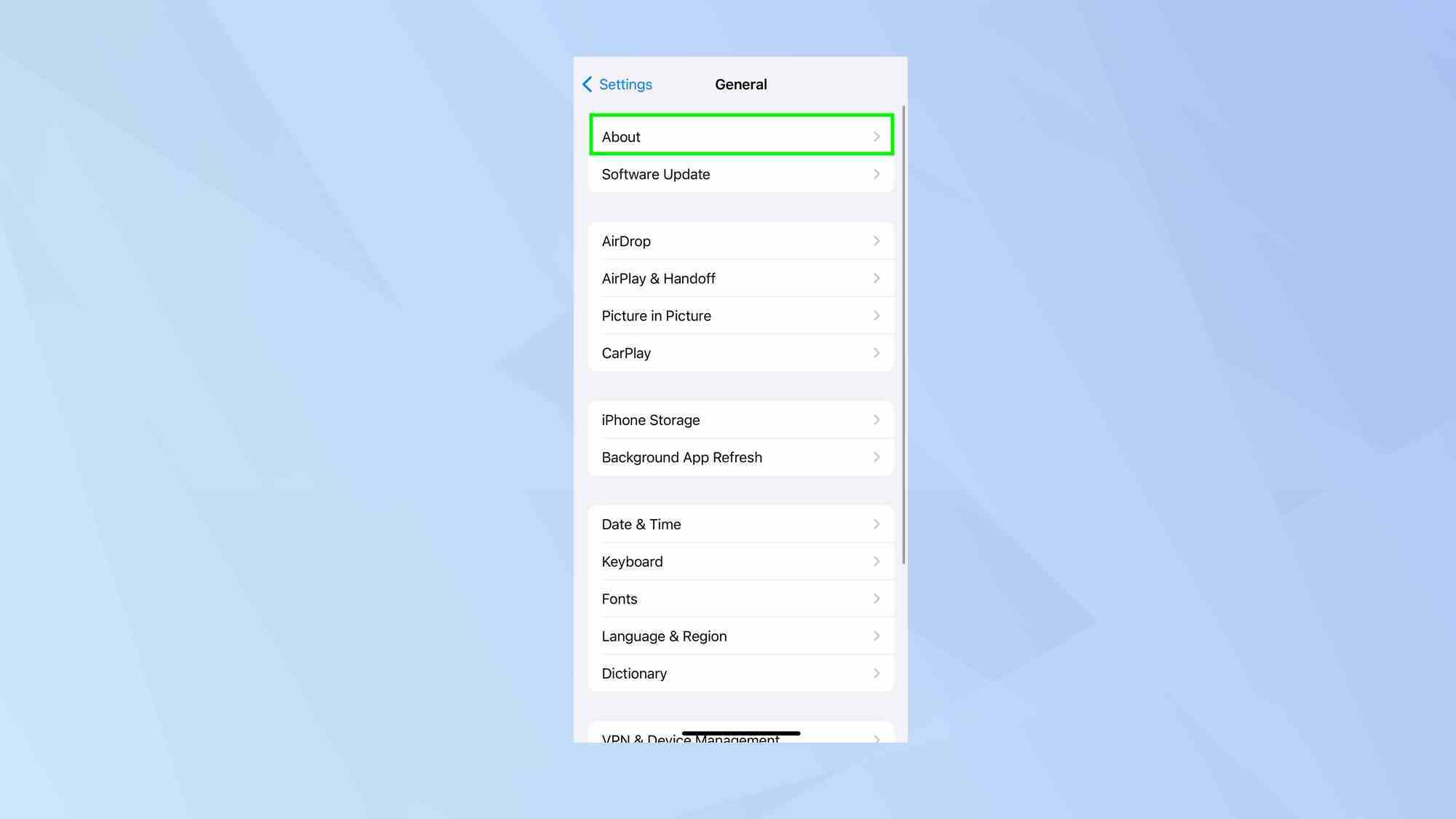
(Resim: © Gelecek)
Şimdi Hakkında’ya dokunun bunu ekranın üst kısmında bulacaksınız.
3. Döngü Sayısını Bulun
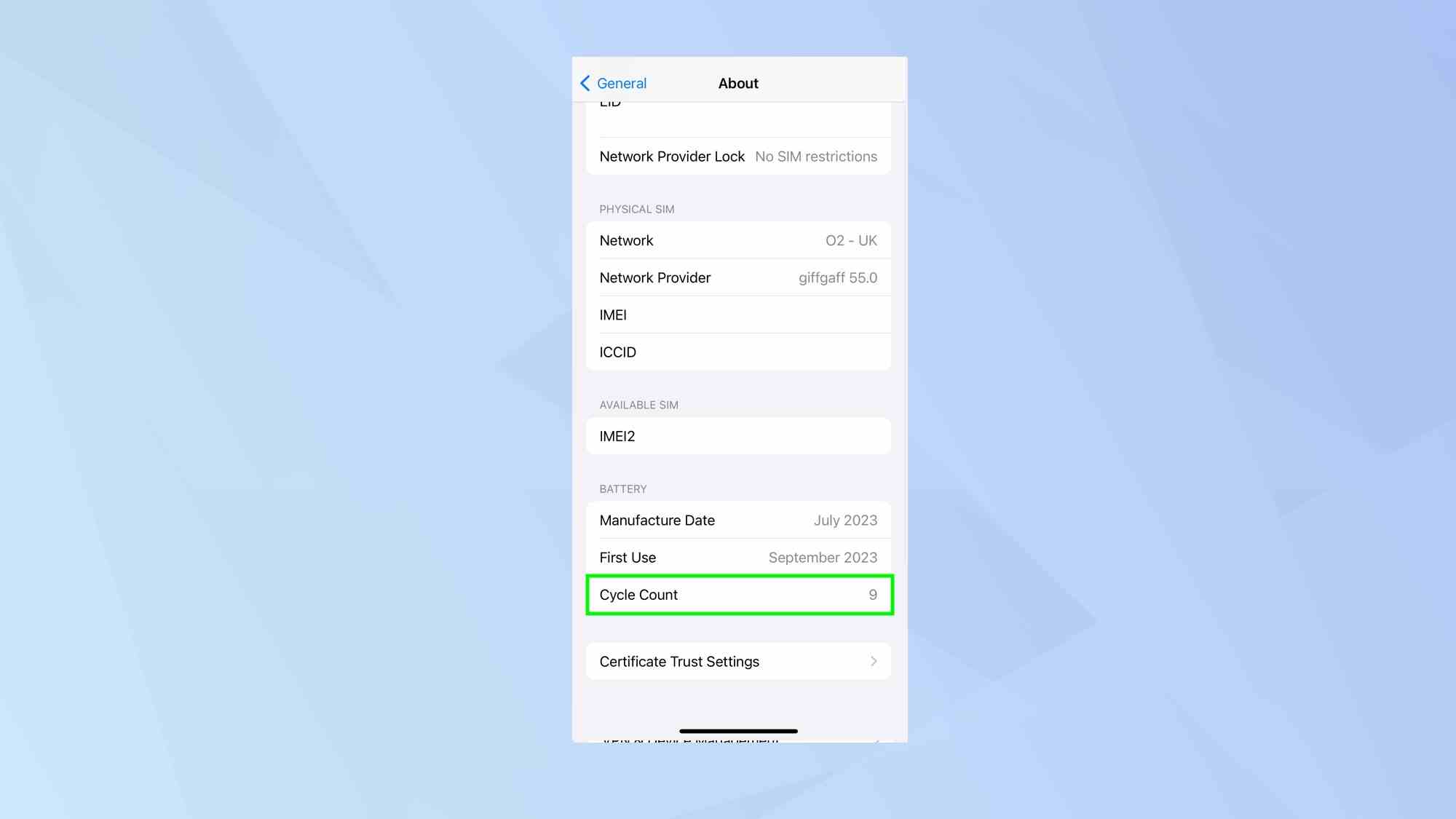
(Resim: © Gelecek)
Aşağı kaydır Pil bölümüne ulaşana kadar ekranı basılı tutun. Döngü Sayısını arayın Ve numarayı kontrol et sağında belirtilmiştir.
Bu size iPhone’unuzun tamamladığı pil döngüsü sayısını gösterir. Sayı ne kadar yüksek olursa pil ömrünün sonuna o kadar yaklaşır.
Ayrıca pilin ne zaman yapıldığını görebilir ve ilk ne zaman kullanıldığını kontrol edebilirsiniz.
Ve işte gidiyorsun. Artık iPhone 15’te pil döngülerini nasıl kontrol edeceğinizi biliyorsunuz.
Ayrıca öğrenebilirsiniz iPad’inizin pil sağlığını nasıl kontrol edersiniz veya kontrol et iPhone’unuzun pil ömründen tasarruf etmek için 12 ipucu. Şunu da isteyebilirsiniz: iPhone’unuzu bu şekilde şarj etmeyi bırakın; pil kapasitenizi azaltabilir!
Daha da fazla izleme için öğrenin iPhone’da pil durumu uyarısı kısayolu nasıl ayarlanır.

